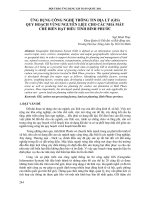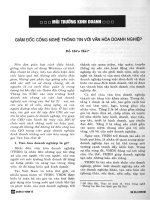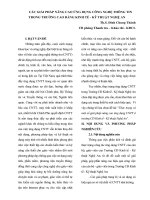Báo cáo kiểm thử LQH
Bạn đang xem bản rút gọn của tài liệu. Xem và tải ngay bản đầy đủ của tài liệu tại đây (1.35 MB, 36 trang )
TRƯỜNG ĐẠI HỌC ĐIỆN LỰC
KHOA CÔNG NGHỆ THÔNG TIN
BÁO CÁO CHUYÊN ĐỀ HỌC PHẦN
MÔN KIỂM THỬ VÀ ĐẢM BẢO CHẤT LƯỢNG PHẦN MỀM
ĐỀ TÀI:
KIỂM THỬ PHẦN MỀM QUẢN LÝ NHÂN SỰ
Sinh viên thực hiện:
LÊ QUANG HUY
Giảng viên hướng dẫn: LÊ THỊ TRANG LINH
Ngành:
CƠNG NGHỆ THƠNG TIN
Chun ngành:
CƠNG NGHỆ PHẦN MỀM
Lớp:
D13CNPM1
Khóa:
2018 – 2023
Hà Nội, tháng 1 năm 2022
PHIẾU CHẤM ĐIỂM
Sinh viên thực hiện:
Họ và tên
Chữ ký
Điểm
Lê Quang Huy
Giảng viên chấm:
Họ và tên
Giảng viên chấm 1
:
Giảng viên chấm 2
:
Chữ ký
Ghi chú
Mục lục
DANH MỤC HÌNH ẢNH
DANH MỤC BẢNG BIỂU
LỜI NĨI ĐẦU
Trong những năm gần đây, cơng nghệ thơng tin phát triển nhanh chóng,
mạnh mẽ và được ứng dụng ở hầu hết các mặt của đời sống, kinh tế, xã hội. Công
nghệ thông tin phát triển đồng nghĩa với nó là ngành cơng nghệ phần mềm cũng
phát triển. Việc xây dựng các ứng dụng web hay các phần mềm ngày càng phổ biến
và nó ngày càng trở nên thân thiết với con người qua các hoạt động giới thiệu,
quảng cáo, mua bán, quản lý trên mạng. Cuộc sống càng lên cao nhu cầu về chất
lượng của một sản phẩn cũng tăng lên.
Một sản phẩm không chỉ dừng lại ở việc thân thiện, dễ sử dụng mà nó cịn
phải ln chính xác, kịp thời và đảm bảo tính bảo mật tốt. Lỗi của một phần mềm
nói chung hay một ứng dụng web nói riêng có thể gây ra những hậu quả nghiêm
trọng. Do đó, hoạt động đảm bảo chất lượng phần mềm là rất quan trọng. Trong khi
đó hoạt động này lại tiêu tốn và chiếm tỉ trọng khá lớn cơng sức và thời gian trong
một dự án. Chính vì lý do đó, việc đưa vào quy trình kiểm thử là vơ cùng cần thiết.
Vì vậy nên em chọn đề tài “Kiểm thử phần mềm quản lý nhân sự” cho mơn học
này.
Em đã hồn thành đề tài này với sự giúp đỡ và hướng dẫn nhiệt tình của cơ
Lê Thị Trang Linh. Nhưng do thời gian còn hạn chế và sự tìm hiểu chưa được sâu
nên cịn nhiều thiếu sót. Em rất mong được sự đóng góp nhiệt tình của các thầy cô
và bạn bè để đề tài của em có thể hồn thiện hơn.
6
CHƯƠNG 1: TỔNG QUAN VỀ CÔNG CỤ KIỂM THỬ TỰ ĐỘNG
RANOREX
1.1.Giới thiệu về công cụ
1.1.1.Đặc điểm
Ranorex là một GUI test automation framework dành cho việc test trên
desktop, web-base và mobile.
Ranorex hỗ trợ việc recording và thực thi test trên thiết bị thực tế tốt hơn là
sử dụng trình giả lập, điểm mạnh của Ranorex chính là nó có thể thực thi trên bất kì
thiết bị nào với bất kì ngơn ngữ nào.
1.1.2.Thành phần
+ Desktop: Hỗ trợ kiểm tra tự động các ứng dụng WinForms, WPF, Qt, Java,
Delphi,…
+ Web: Hỗ trợ đầy đủ kiểm tra web trong các trình duyệt phổ biến như Google
Chrome, Internet Explorer, Mozilla Firefox, Apple Safari và Opera.
7
+ Mobile: Kiểm thử giao diện trên các ứng dụng native, web app trên các nền tảng
hệ điều hành Android và iOS.
1.1.3.Ngôn ngữ viết
Renorex hỗ trợ rất nhiều ngôn ngữ, trong đó có các ngơn ngữ phổ biến như PHP,
C#, Java, Js,..
1.2.Cách tổ chức chương trình chạy với cơng cụ
Ở màn hình chính của cơng cụ, chọn New -> Solution wirazd -> Chọn kiểu
test -> Đặt tên và nơi lưu trữ cho project ->Continue
Tiếp theo chọn môi trường test, ở đây chọn môi trường là WinForms, chọn
ứng dụng cần test sau đó bấm continue
8
Sau đó chọn kiểu record->Continue
Sau cùng chọn Finish để hồn tất cài đặt
9
Sau khi trở về màn hình chính, ta bấm record để bắt đầu ghi.
Sau khi test xong, chọn stop để kết thúc quá trình test và Ranorex sẽ hiển thị
quá trình chỉnh sửa từ khóa trong đó tất cả các từ khóa được ghi lại sẽ đc được hiển
thị.
10
Để xem lại quá trình vừa test chỉ cần chọn nút Run Recording như hình bên dưới
1.3.Áp dụng kiểm thử tự động với chức năng đăng nhập, đăng xuất
Ở màn hình chính của cơng cụ, chọn New -> Solution wirazd -> Chọn kiểu
test -> Đặt tên và nơi lưu trữ cho project ->Continue
11
Tiếp theo chọn môi trường test, ở đây là Winform, chọn ứng dụng cần test
sau đó bấm Record
Sau đó chọn kiểu record->Continue
12
Sau cùng chọn Finish để hoàn tất cài đặt
Sau khi trở về màn hình chính, ta bấm record để bắt đầu ghi.
13
Ta sẽ tạo 2 test case cho 2 trường hợp sau: Khơng nhập gì cả và nhập đúng
tài khoản, mật khẩu.
Sau khi tạo xong test case đầu tiên, muốn tạo thêm test case thì chọn vào
biểu tượng như hình dưới để tạo thêm test case mới
14
Để test tất cả trường hợp trên, chọn vào test suite của mình, kéo tất cả các
recording cần có vào test case và chọn Run
Sau khi test xong công cụ sẽ cho ra kết quả Pass, Failed hoặc warning
15
CHƯƠNG 2: ĐẶC TẢ PHẦN MỀM
2.1.Giới thiệu về phần mềm
Hiện nay, với sự phát triển không ngừng của nền kinh tế, địi hỏi mỗi doanh
nghiệp phải có những giải pháp chiến lược phù hợp đúng đắn để có thể đứng vững
và phát triển. Một giải pháp được đặt ra là ứng dụng tiến bộ của công nghệ thông
tin vào công việc quản lý nhân sự. Những công việc hàng ngày khơng cịn là thao
tác thủ cơng với một đống hỗn độn tài liệu nữa mà được thay bằng những chương
trình hỗ trợ cho mọi cơng việc. Nó sẽ giảm thiểu được những khó khăn trong cơng
việc quản lý, giúp cho các doanh nghiệp có thể đưa ra những quyết định về nhân sự
chính xác, đúng thời điểm làm cho việc kinh doanh trở nên hiệu quả hơn.
Với xu thế thông tin toàn cầu, phần mềm quản lý nhân sự đang là mơ hình
phát triển chung cho các cơng ti, doanh nghiệp hiện nay. Dự án xây dựng phần
mềm quản lý nhân sự được xây dựng và phát triển nhằm mục đích theo dõi, quản lý
nhân sự tối ưu nhất. Phía khách hàng – công ti yêu cầu xây dựng một phần mềm
quản lý nhân sự nhằm thay thế hệ thống hiện tại.
2.2.Đặc tả yêu cầu của phần mềm
2.2.1.Đặc tả yêu cầu chức năng đăng nhập, đăng xuất
2.2.1.1.Use case chức năng đăng nhập, đăng xuất
16
Hình 2.1 Biểu đồ use case chức năng đăng nhập, đăng xuất
Mô tả:
Tác nhân: Admin, user
Mô tả: Tác nhân sử dụng use case để thực hiện chức năng đăng nhập, đăng
xuất.
Sự kiện chính:
1. Tác nhân yêu cầu giao diện đăng nhập tới hệ thống.
2. Hệ thống sẽ hiện thị giao diện đăng nhập cho tác nhân.
3. Tác nhân sẽ cập nhật:
• Cập nhật tên đăng nhập.
• Cập nhật mật khẩu đăng nhập.
4. Hệ thống sẽ kiểm tra dữ liệu và xác nhận thông tin được nhập vào
5. Khi thành công, hệ thống sẽ hiển thị giao diện chính của phần mềm.
6. Kết thúc use case.
Sự kiện phụ:
+ Dòng sự kiện phụ thứ 1:
1. Người dùng yêu cầu huỷ đăng nhập hoặc đăng xuất.
2. Hệ thống sẽ rời khỏi đăng nhập.
3. Kết thúc use case.
+ Sự kiện phụ thứ 2:
1.
Người dùng nhập thơng tin khơng có trong CSDL.
17
2.
Hệ thống sẽ tự động đăng nhập vào user mode.
3.
Kết thúc use case.
Trạng thái hệ thống trước khi use case sử dụng: khơng địi hỏi u cầu gì
trước đó.
Trạng thái hệ thống sau khi use case được sử dụng:
+ Hệ thống sẽ hiển thị giao diện chính. Người dùng có thể thực hiện các chức năng,
quyền hạn của mình.
2.2.1.2.Biểu đồ hoạt động chức năng đăng nhập, đăng xuất
18
Hình 2.2 Biểu đồ hoạt động chức năng đăng nhập
2.2.2.Đặc tả yêu cầu chức năng quản lý phòng ban
2.2.2.1.Use case chức năng quản lý phịng ban
Hình 2.3 Biểu đồ use case chức năng quản lý phịng ban
Mơ tả:
Tác nhân: Admin, User.
Mô tả: Tác nhân sử dụng use case để thực hiện chức năng them, sửa, xóa,
cập nhật cho từng phịng ban
Sự kiện chính:
1. Tác nhân yêu cầu thao tác phòng ban tới hệ thống.
2. Hệ thống sẽ hiện thị giao diện truy vấn phòng ban
3. Tác nhân sẽ cập nhật:
+ Mã bộ phận.
+ Mã phòng ban
+ Ghi chú.
Hệ thống sẽ kiểm tra dữ liệu và xác nhận thông tin được nhập vào sau
đó hiển thị thơng tin cần thiết.
4. Kết thúc use case.
Sự kiện phụ:
- Sự kiện phụ thứ nhất:
+ Tác nhân huỷ bỏ việc truy vấn phòng ban.
+ Hệ thống đóng lại.
-
Sự kiện phụ thứ 2:
+ Tác nhân cập nhật phòng ban sai.
+ Hệ thống sẽ hiển thị dòng chữ báo lỗi.
+ Kết thúc use case.
19
Trạng thái hệ thống trước khi use case sử dụng: Khơng địi hỏi u cầu gì
trước đó.
Trạng thái hệ thống sau khi use case được sử dụng:
+ Nếu thành công: Hệ thống sẽ hiển thị giao diện chính. Người dùng có
thể thực hiện các chức năng, quyền hạn của mình.
+ Nếu thất bại: Hệ thống sẽ đưa ra thông báo lỗi và yêu cầu nhập lại
thông tin.
2.2.2.2.Biểu đồ hoạt động chức năng quản lý phòng ban
20
Hình 2.4 Biểu đồ hoạt động chức năng quản lý phòng ban
2.2.3.Đặc tả yêu cầu chức năng quản lý bộ phận
2.2.3.1.Use case chức năng quản lý bộ phận
Hình 2.5 Biểu đồ use case quản lý bộ phận
Mô tả:
Tác nhân: Admin, user
Mô tả: Tác nhân thực hiện chức năng thêm- sửa- xố thơng tin bộ phận.
Sự kiện chính:
1. Tác nhân yêu cầu cập nhật thông tin bộ phận tới hệ thống.
2. Hệ thống sẽ hiện thị giao diện cập nhật thông tin bộ phận.
3. Tác nhân sẽ cập nhật thông tin bộ phận.
4. Hệ thống sẽ kiểm tra dữ liệu và xác nhận thông tin được nhập vào.
Nếu thoả mãn thì cho phép thực hiện cập nhật thơng tin bộ phận.
5. Kết thúc use case.
Sự kiện phụ:
- Sự kiện phụ thứ nhất:
+ Tác nhân huỷ bỏ việc cập nhật thơng tin bộ phận.
+ Hệ thống đóng lại và không thực hiện việc cập nhật thông tin bộ phận.
- Sự kiện phụ thứ 2:
+ Tác nhân đưa vào thông tin bộ phận không hợp lệ.
+ Hệ thống sẽ hiển thị lời thông báo tới tác nhân.
+ Kết thúc use case.
Trạng thái hệ thống trước khi use case sử dụng: Khơng địi hỏi u cầu gì
trước đó.
Trạng thái hệ thống sau khi use case được sử dụng:
21
+ Nếu thành công: Hệ thống sẽ hiển thị giao diện chính. Người dùng có thể thực
hiện các chức năng, quyền hạn của mình.
+ Nếu thất bại: Hệ thống sẽ đưa ra thông báo lỗi và phải nhập lại thông tin.
2.2.3.2.Biểu đồ hoạt động chức năng quản lý bộ phận
Hình 2.6 Biểu đồ hoạt động chức năng quản lý bộ phận
2.2.4.Đặc tả yêu cầu chức năng quản lý lương nhân viên
2.2.4.1.Use case chức năng quản lý lương nhân viên
22
Hình 2.7 Biểu đồ use case quản lý lương nhân viên
Mô tả:
Tác nhân: Quản lý lương nhân viên.
Mô tả: Tác nhân thực hiện chức năng thêm - sửa – xố thơng tin lương nhân
viên
Sự kiện chính:
1. Tác nhân yêu cầu cập nhật mã lương, bảng lương nhân viên tới hệ
thống.
2. Hệ thống sẽ hiện thị giao diện cập nhật thông tin mức lương, bảng
lương.
3. Tác nhân sẽ cập nhật thông tin lương nhân viên.
4. Hệ thống sẽ kiểm tra dữ liệu và xác nhận thông tin được nhập vào.
Nếu thoả mãn thì cho phép thực hiện cập nhật thông tin lương nhân
viên.
5. Kết thúc use case.
Sự kiện phụ:
- Sự kiện phụ thứ nhất:
+ Tác nhân huỷ bỏ việc cập nhật thông tin mã lương, bảng lương.
+ Hệ thống đóng lại và khơng thực hiện việc cập nhật thông tin.
+ Kết thúc use case.
- Sự kiện phụ thứ 2:
+ Tác nhân đưa vào thông tin mã lương, thông tin bảng lương nhân viên không hợp
lệ.
+ Hệ thống sẽ hiển thị lời thông báo tới tác nhân.
+ Kết thúc use case.
Trạng thái hệ thống trước khi use case sử dụng: Khơng địi hỏi u cầu gì
trước đó.
Trạng thái hệ thống sau khi use case được sử dụng:
+ Nếu thành công: Hệ thống sẽ hiển thị giao diện chính. Người dùng có thể thực
hiện các chức năng, quyền hạn của mình.
+ Nếu thất bại: Hệ thống sẽ đưa ra thông báo lỗi và phải nhập lại thông tin.
23
2.2.4.2.Biểu đồ hoạt động chức năng quản lý lương nhân viên
Hình 2.8 Biểu đồ hoạt động chức năng quản lý lương nhân viên
24
CHƯƠNG 3: KẾ HOẠCH TEST
3.1.Mục đích lập kế hoạch test
- Xác định những thông tin dự án và các thành phần dự án cần được kiểm thử.
- Liệt kê những yêu cầu kiểm thử (Test Requirements).
- Nêu ra những phương pháp, chiến lược kiểm thử nên sử dụng.
- Xác định nguồn lực.
- Xác định rõ phạm vi kiểm thử.
- Xác định môi trường kiểm thử.
3.2.Test scope
ID
Feature
Functional
testing
Itegration
Testing
Security & Access
Control Testing
1
Đăng nhập
1 ngày
0.5 ngày
0.5 ngày
2
Quản lý phòng ban
6 ngày
1 ngày
2 ngày
3
Quản lý bộ phận
6 ngày
1 ngày
2 ngày
4
Quản lý mức lương
6 ngày
1 ngày
2 ngày
Bảng 3.1 Bảng test scope
3.3.Feature / Non Feature to be test
3.3.1.Chức năng test
- Đăng nhập
25